- Autors Jason Gerald [email protected].
- Public 2024-01-15 08:19.
- Pēdējoreiz modificēts 2025-01-23 12:26.
Šajā rakstā wikiHow tiek mācīts, kā atskaņot DVD datorā ar Windows. Diemžēl programma Windows Media Player neatbalsta DVD diskus operētājsistēmā Windows 8 un 10. Tas nozīmē, ka tā vietā jums būs jāizmanto bezmaksas programma VLC Media Player.
Solis
1. daļa no 3: VLC Media Player instalēšana
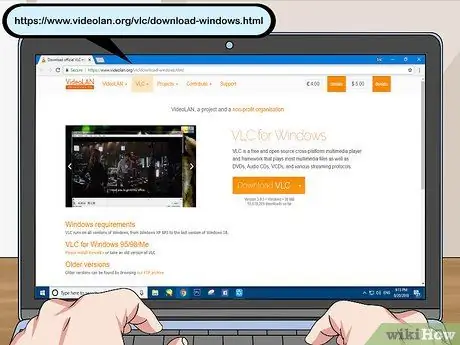
1. solis. Atveriet VLC Media Player vietni
Datora tīmekļa pārlūkprogrammā apmeklējiet vietni https://www.videolan.org/vlc/download-windows.html. Parādīsies VLC Media Player lejupielādes lapa.
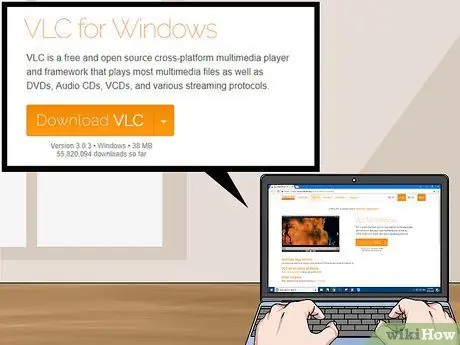
2. solis. Noklikšķiniet uz Lejupielādēt VLC
Tā ir oranža poga lapas labajā pusē.
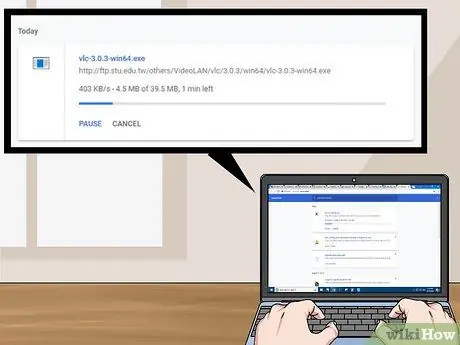
3. Pagaidiet, līdz VLC pabeidz lejupielādi
VLC instalācijas fails tiks lejupielādēts pēc trim sekundēm, bet jūs varat noklikšķināt uz saites “ noklikšķiniet šeit ”Oranžā krāsā lapas augšdaļā, lai manuāli lejupielādētu failu, ja lejupielāde nesākas 10 sekunžu laikā.
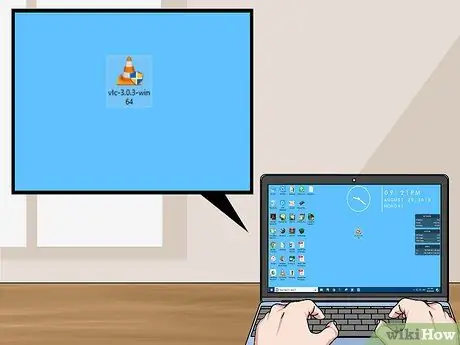
4. solis. Veiciet dubultklikšķi uz VLC instalācijas faila
Šis fails atrodas jūsu pārlūkprogrammas galvenajā lejupielādes direktorijā.

5. solis. Kad tiek prasīts, noklikšķiniet uz Jā
Izmantojot šo opciju, jūs ļaujat parādīt VLC instalēšanas logu.
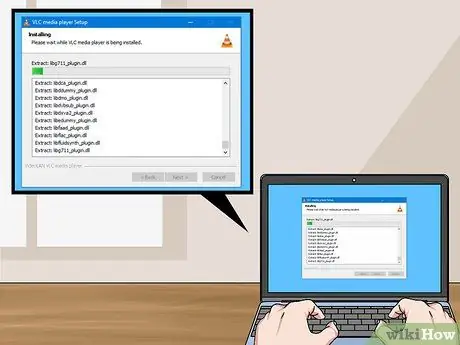
6. solis. Instalējiet VLC
Kad tiek atvērts VLC instalēšanas logs, noklikšķiniet uz “ Nākamais ”Loga augšējā labajā stūrī, līdz programma ir instalēta, pēc tam noklikšķiniet uz“ Pabeigt ”, Kad instalēšanas process ir pabeigts. Kad esat veiksmīgi instalējis VLC, programmu var padarīt par datora galveno video atskaņotāju.
2. daļa no 3: VLC iestatīšana kā primārais multivides atskaņotājs

1. solis. Atveriet izvēlni “Sākt”
Ekrāna apakšējā kreisajā stūrī noklikšķiniet uz Windows logotipa.

2. solis. Atveriet “Iestatījumi”
Noklikšķiniet uz zobrata ikonas loga “Sākt” apakšējā kreisajā stūrī. Pēc tam tiks atvērts logs “Iestatījumi”.
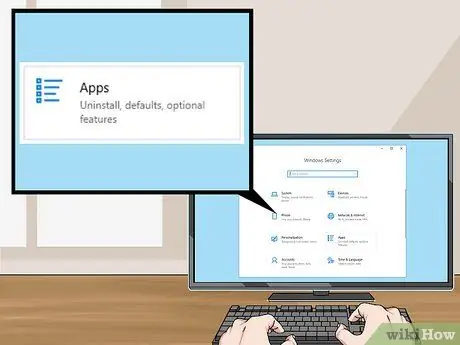
3. solis. Noklikšķiniet uz Lietotnes
Šī opcija atrodas logā “Iestatījumi”.
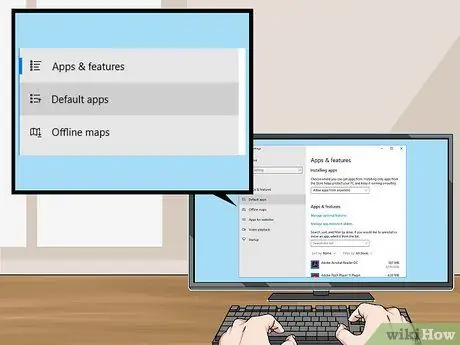
4. solis Noklikšķiniet uz Noklusējuma lietotnes
Šī cilne atrodas sadaļas “Lietotnes” kreisajā pusē.
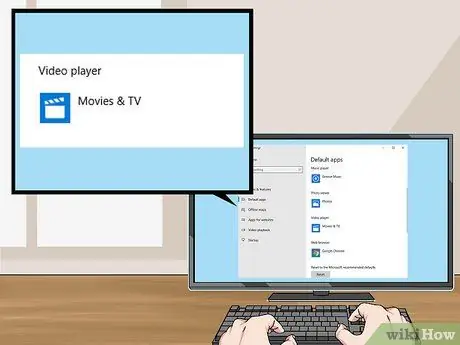
5. solis. Ritiniet līdz segmentam “Video atskaņotājs”
Šis segments atrodas lapas apakšā.
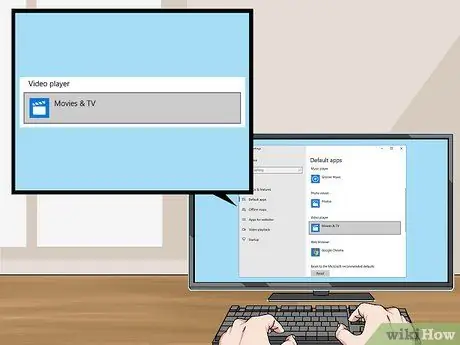
6. Noklikšķiniet uz pašlaik atlasītā galvenā video atskaņotāja
Šī opcija atrodas sadaļā “Video atskaņotājs” un parasti tiek parādīta kā “ Filmas un TV Noklikšķiniet uz opcijas, lai atvērtu nolaižamo izvēlni.

7. solis. Noklikšķiniet uz VLC multivides atskaņotāja
Šī opcija ir nolaižamajā izvēlnē. Kad tas ir atlasīts, VLC Media Player tiks iestatīts kā datora galvenais video atskaņotājs, kas atvieglos DVD atskaņošanu vēlāk, izmantojot programmu.
3. daļa no 3: DVD atskaņošana

1. solis. Mēģiniet automātiski atskaņot DVD
Ievietojot DVD savā datorā, varat to bez problēmām atvērt VLC. Bet, ja tas nedarbojas, varat "piespiest" programmu atvērt DVD, veicot šīs metodes nākamās darbības. Pārliecinieties, vai VLC Media Player vēl nav atvērts, un rīkojieties šādi:
- Ievietojiet DVD datora DVD diskdzinī.
- Noklikšķiniet uz paziņojuma " Atlasiet, lai izvēlētos, kas notiek ar DVD filmām ”Ekrāna apakšējā labajā stūrī.
- Klikšķis " Atskaņot DVD filmu ”Uznirstošajā izvēlnē, kas parādās ekrāna augšējā labajā stūrī. Kamēr ir instalēta VLC, šī opcija pēc noklusējuma tiks izvēlēta nākamajā reizē, kad DVD tiks ievietots datorā.
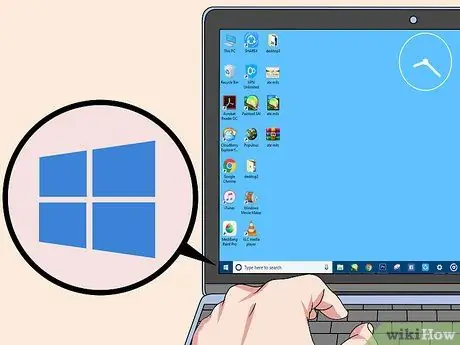
2. solis. Atveriet izvēlni “Sākt”
Ekrāna apakšējā kreisajā stūrī noklikšķiniet uz Windows logotipa. Ja jūsu dators nerāda paziņojumu, kad diskdzinī ir ievietots DVD disks, logā “Šis dators” varat izvēlēties DVD un pēc tam piespiest to atvērt VLC.
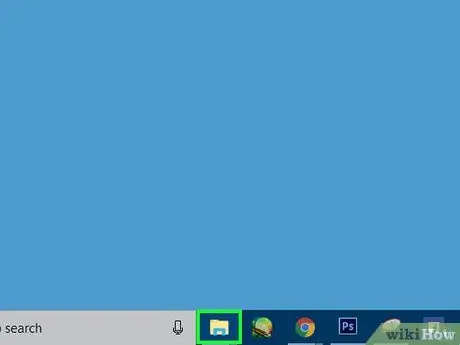
3. solis. Atveriet File Explorer
Noklikšķiniet uz mapes ikonas loga “Sākt” apakšējā kreisajā stūrī. Parādīsies File Explorer logs.
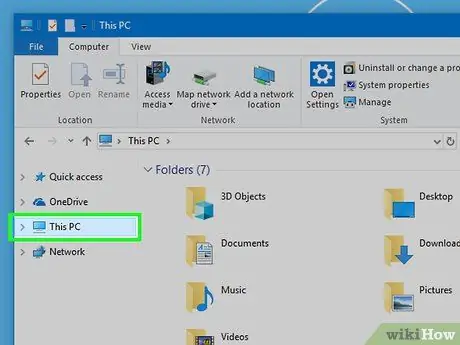
4. solis. Noklikšķiniet uz Šī datora
Tas atrodas File Explorer loga kreisajā sānjoslā. Pēc tam tiks atvērta lietojumprogramma “Šis dators”.
Lai atrastu opciju, jums, iespējams, vajadzēs pārvelciet augšup vai lejup loga kreiso sānjoslu. Šis dators ”.
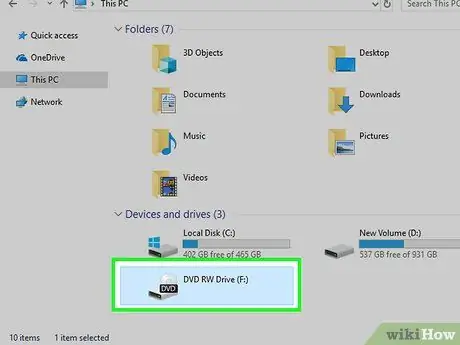
5. solis. Ar peles labo pogu noklikšķiniet uz DVD nosaukuma
Sadaļā "Ierīces un diskdziņi" loga apakšā vajadzētu redzēt diska ikonu ar DVD nosaukumu. Ar peles labo pogu noklikšķiniet uz ikonas, lai parādītu nolaižamo izvēlni.
- Ja pelei nav peles labās pogas, noklikšķiniet peles labajā pusē vai ar diviem pirkstiem noklikšķiniet uz pogas.
- Ja jūsu dators peles vietā izmanto skārienpaliktni, pieskarieties skārienpaliktnim ar diviem pirkstiem vai nospiediet vadības ierīces apakšējo labo pusi.
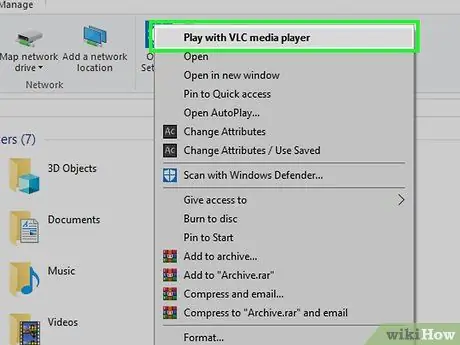
6. solis. Noklikšķiniet uz Play with VLC media player
Šī opcija ir nolaižamajā izvēlnē. DVD tiks atvērts, izmantojot VLC Media Player, un pēc dažām sekundēm tiks atskaņots.
Lielākajai daļai DVD ir jānoklikšķina uz “ Spēlēt ”DVD titullapā pirms filmas sākuma.
Padomi
- Windows 7 Home Premium (un jaunākas versijas) lietotāji var izmantot Windows Media Player programmu, lai atskaņotu DVD. Lai to atskaņotu, vienkārši ievietojiet DVD savā datorā, pēc tam atveriet programmu Media Player un veiciet dubultklikšķi uz DVD nosaukuma loga labajā rūtī, ja DVD netiek atskaņots automātiski.
- VLC darbojas lielākajā daļā Windows versiju (ieskaitot XP). Tomēr jums būs jāizvēlas DVD, izmantojot pašu VLC programmu. Lai atskaņotu datorā ielādētu DVD disku tieši no VLC programmas, noklikšķiniet uz “ Atvērt disku… "Nolaižamajā izvēlnē un noklikšķiniet uz" Spēlēt ”Loga apakšā.
Brīdinājums
- Daži no DVD darbības traucējumu cēloņiem, kas nav saistīti ar VLC vai Windows Media Player, ir šādi: reģionālie DVD ierobežojumi, diska bojājumi un iejaukšanās datora aparatūrā.
- Gan Windows Media Player, gan lietotne Filmas un TV operētājsistēmā Windows 10 var atskaņot DVD, tāpēc to atskaņošanai būs jāizmanto VLC (vai jebkurš cits video atskaņotājs ar DVD funkcijām).






